更新时间:2023-10-31
我们在使用电脑的时候经常会更新各种驱动,不同驱动版本能够为我们带来不一样的使用效果,那么要如何在Win10系统的电脑查看声卡驱动版本呢?下面就来看看小编一起来看看查看声卡驱动版本的方法吧,有需要的朋友可不要错过。
1、按下“win+r”打开运行,输入 devmgmt.msc。
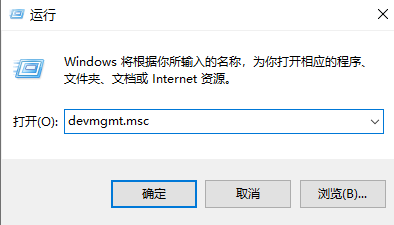
2、随后即可进入“设备管理器”。
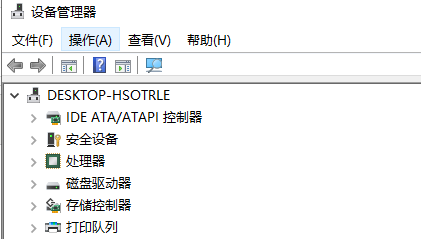
3、进入设备管理器后点击“声音、视频和游戏控制器”。
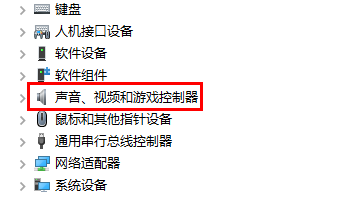
4、右击选择自己的声卡驱动,点击“属性”。
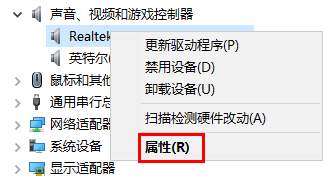
5、点击属性中的“驱动程序”,即可查看驱动的版本。
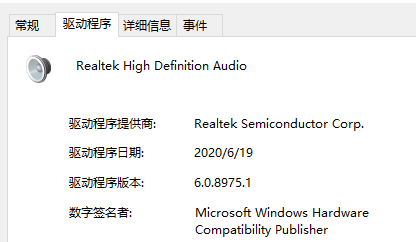
最新文章
Win10如何查看声卡驱动版本Win10查看声卡驱动版本的方法
2023-10-31win11拖动文件闪退怎么办win11拖动文件闪退的解决方法
2023-10-31win11 net3.5怎么安装win11系统net3.5安装教程
2023-10-31win11 C盘怎么扩大win11 C盘分区小了扩大的方法
2023-10-31罗技g402怎么调灵敏度罗技g402灵敏度设置方法
2023-10-31gpw驱动打不开一直转罗技驱动一直在转圈的解决方法
2023-10-31win11 C盘莫名其妙满了win11 C盘满了的清理方法
2023-10-30开机时显示准备配置windows请勿关闭计算机怎么解决
2023-10-30Win7进不去桌面怎么重装系统
2023-10-30黑屏如何重装系统Win11
2023-10-30发表评论